Massenversand nutzen
Unter Administration > Kommunikation > Massenversand können Nachrichten an mehrere Lerner gleichzeitig gesendet werden.
Massenversand anlegen
Nach dem Klick auf „Neuer Massenversand“ (1) öffnet sich die folgende Maske.
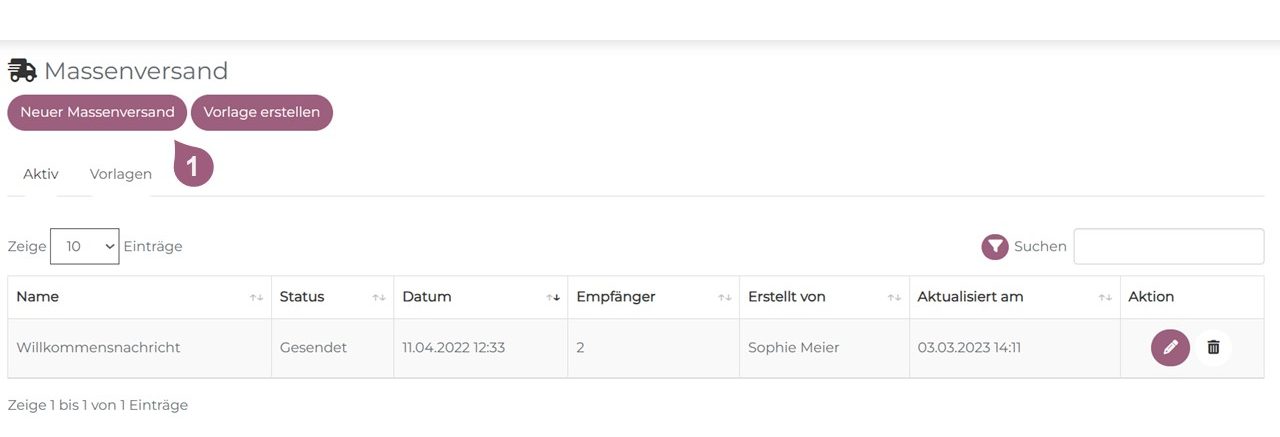
Hier müssen Sie dem Massenversand zunächst einen Namen (2) geben, unter dem der Massenversand abgespeichert werden soll, einen Betreff (3) für den Massenversand eingeben und Ihre Nachricht (4) eintragen.
Sowohl im Betreff als auch in der Nachricht haben Sie zudem die Möglichkeit mit Platzhaltern (5) zu arbeiten. Dies ermöglicht es, den Massenversand auf leichte Art und Weise für jeden Lerner zu personalisieren, bspw. durch eine persönliche Anrede.
Anschließend können Sie einen Anhang (6) hinzufügen, sich eine Vorschau (7) des Massenversands anzeigen lassen oder die bisherigen Angaben speichern (8). Wenn Sie auf Zurück (9) klicken, können Sie den Vorgang abbrechen.
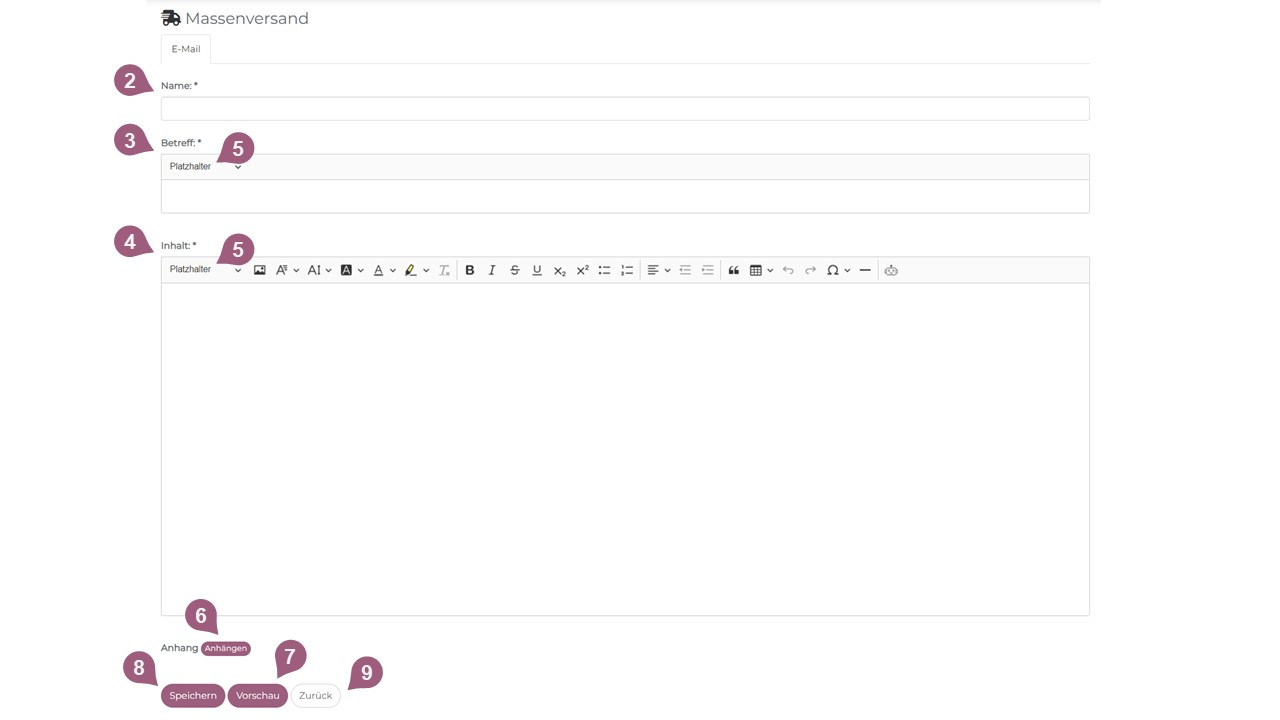
Nachdem der Massenversand angelegt und gespeichert wurde, erscheinen folgende Auswahlfelder:
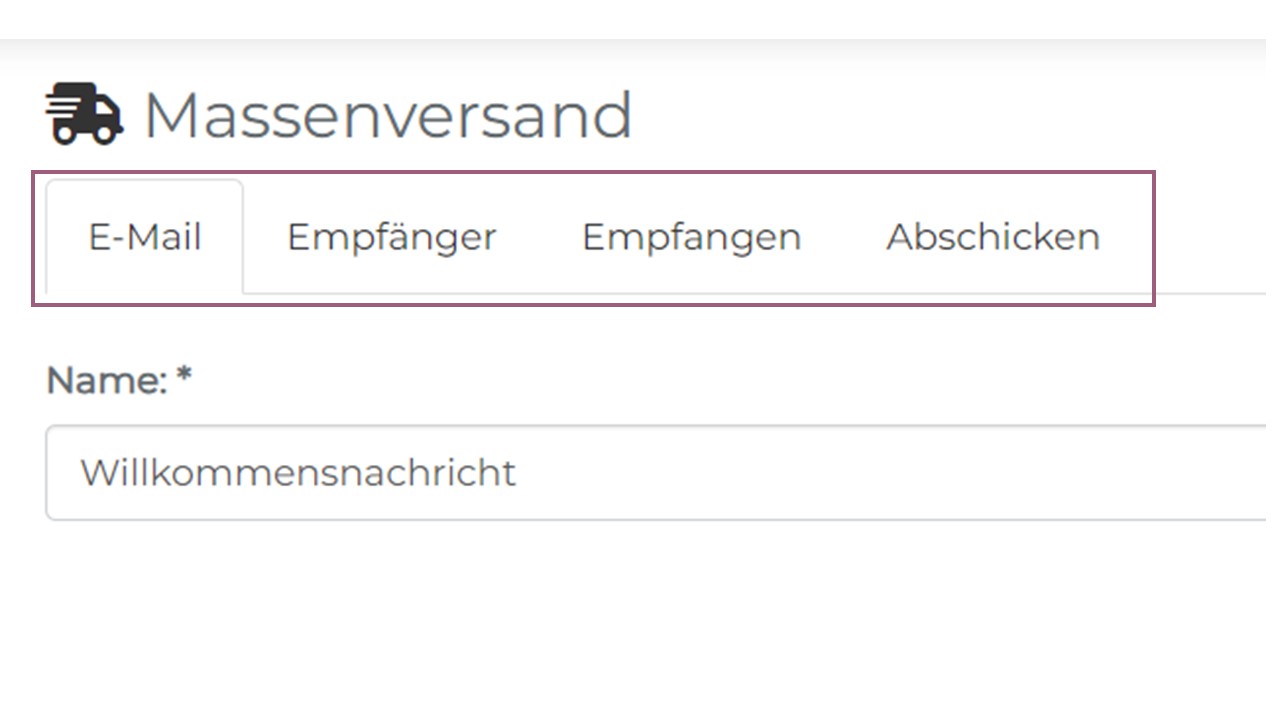
Die Ansicht von Betreff und Inhalt bleibt gleich. Zudem können Sie alle bisherigen Angaben (Name, Betreff, Inhalt und Anhang) weiterhin bearbeiten.
Wenn die Nachricht noch mal bearbeitet wird oder ein Anhang angehängt/entfernt wird, muss die Nachricht noch mal gespeichert werden, da sonst nicht die aktuelle Version der Nachricht versendet wird!
Anhang hinzufügen, ändern und entfernen
Durch einen Klick auf „Anhängen“ (10) öffnet sich ein Pop-up Fenster, in welchem Sie den Anhang auswählen können. Anschließend können Sie den Anhang speichern.
Sie können nur Anhänge hinzufügen, die Sie vorher dem Mediapool hinzugefügt haben.
Durch einen erneuten Klick auf „Anhängen“ (10) können Sie den Anhang ändern.
Wenn Sie den Anhang wieder entfernen wollen, können Sie auf „Anhang entfernen“ (11) klicken.
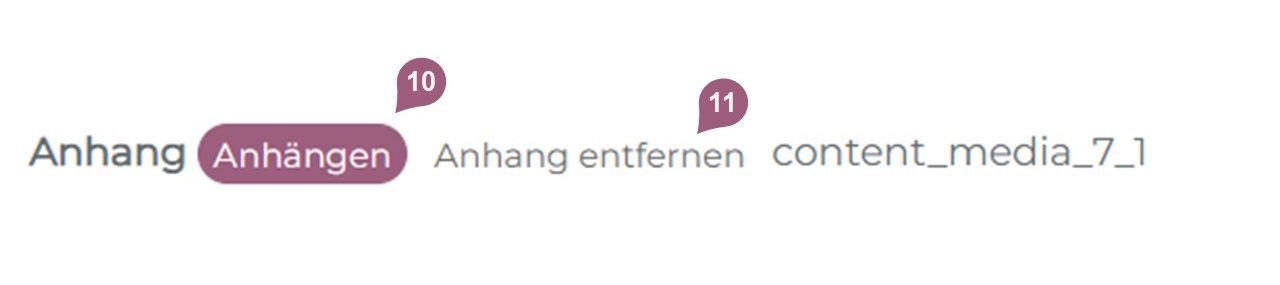
Vergessen Sie nicht den Massenversand nach jeglicher Änderung zu speichern, da die Änderungen sonst nicht übernommen werden!
Empfänger hinzufügen
Um Lerner dem Massenversand hinzuzufügen, werden diese wie auch bei anderen Funktionen unter „Benutzer hinzufügen“ (12) ausgewählt und hinzugefügt. Lerner können entweder einzeln unter der Spalte Aktion > Add hinzugefügt werden, oder sie werden über die Auswahl links neben dem Nachnamen ausgewählt und anschließend über den Butten „ausgewählte Nutzer hinzufügen“ hinzugefügt.
Es gibt zusätzlich die Option nach einer oder mehreren Gruppen zu filtern, wenn ein Massenversand nur an bestimmte Gruppen versendet werden soll.
Wenn Sie Lerner aus der Empfängerliste entfernen wollen, können Sie diese einzeln über Aktion > Remove entfernen oder über die Auswahl links neben dem Nachnamen auswählen und anschließend auf den Butten „ausgewählte Nutzer entfernen“ klicken.
Zusätzlich haben Sie die Möglichkeit, die letzte Auswahl hinzuzufügen/ zu entfernen.
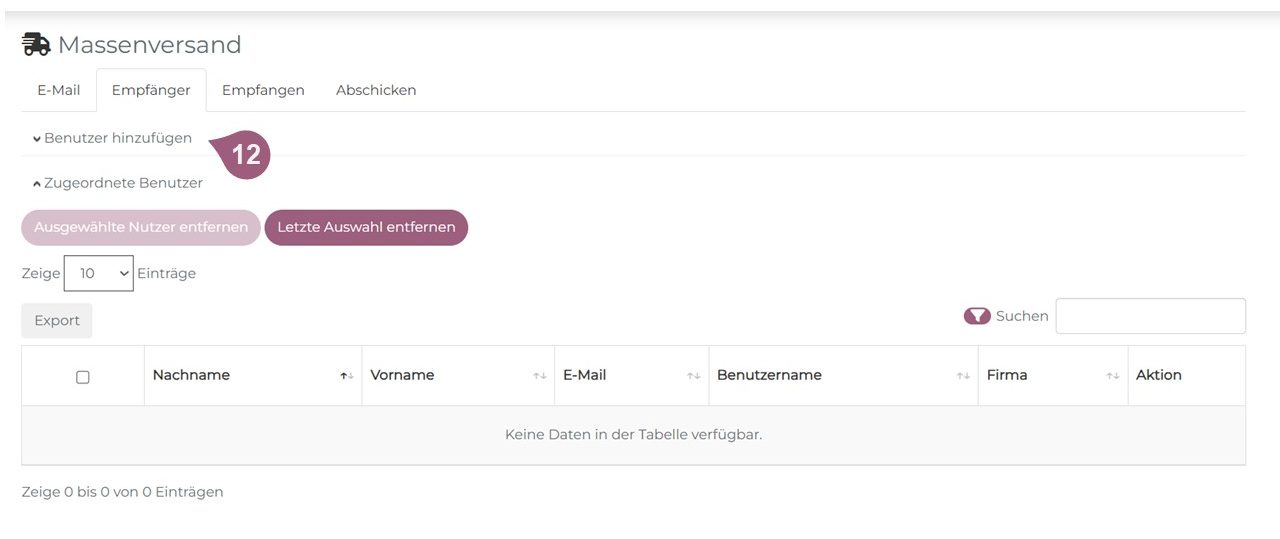
Lerner nachträglich hinzufügen
Wurde der Massenversand noch nicht versendet, können Sie einfach wie in „Empfänger hinzufügen“ beschrieben vorgehen, weitere Lerner hinzufügen und anschließend den Massenversand versenden.
Wurde der Massenversand bereits versendet, können Sie auch in diesem Fall weitere Lerner, wie in „Empfänger hinzufügen“ beschrieben, hinzufügen. Allerdings sollte hierbei folgendes beachtet werden:
- Entfernen Sie keine Lerner aus der Empfängerliste („zugeordnete Benutzer“), da deren Fortschritt (im LMS gelesen und ggf. Anhang geöffnet) sonst nicht mehr in der Liste „Empfangen“ überprüft werden kann.
Die Lerner werden die Nachricht kein 2. Mal erhalten, auch wenn in der Box „an X Benutzer senden“ die Anzahl der Nutzer, die die Nachricht bereits erhalten haben plus die Anzahl der neu ausgewählten Nutzer steht. - Des Weiteren sollte die Nachricht nicht mehr geändert werden, da die neu ausgewählten Lerner sonst eine andere Nachricht erhalten als die Lerner, an welche die Nachricht zuerst gesendet wurde.
Massenversand senden
Wenn Sie den Massenversand fertig erstellt haben und alle Empfänger hinzugefügt haben, können Sie ihn über Abschicken (13) „An X Benutzer senden“ (14) versenden. Die Zahl im weißen Kreis ändert sich je nachdem wie viele Lerner ausgewählt wurden.
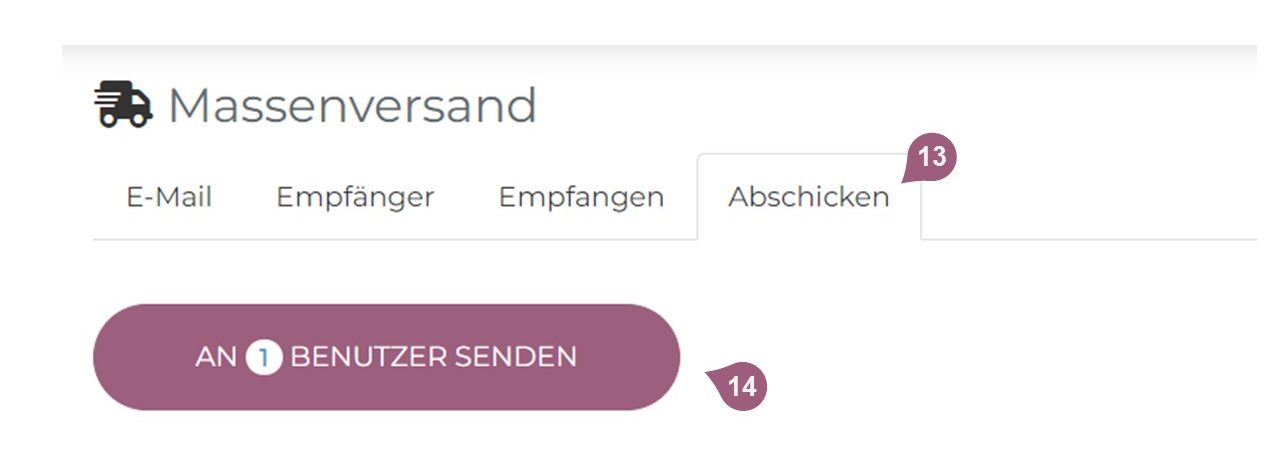
Antworten der Benutzer
Wenn Lerner auf den Massenversand antworten, finden Sie diese Nachrichten in Ihrem eignen Postfach. Die Nachrichten werden nicht im Administrationsbereich des Massenversands angezeigt.
Empfangene Nachrichten
Über das Auswahlfeld „Empfangen“ (15) sehen sie eine detaillierte Übersicht an welche Lerner Sie den Massenversand gesendet haben. Zudem können Sie sehen, wann die Nachricht von den Lernern im LMS gelesen (16) und ggf. der Anhang geöffnet (17) wurde.
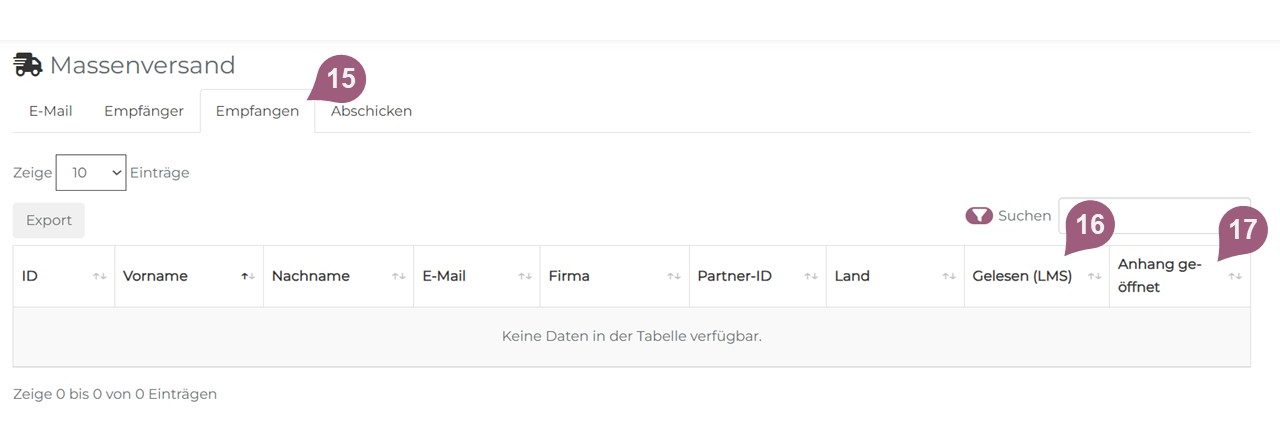
Vorlagen
Wie auch beim Versenden normaler Nachrichten, können Sie auch für den Massenversand Vorlagen erstellen und künftig für den Massenversand nutzen.